公司电脑黑屏的解决方法有哪些?
7
2025-04-08
在我们的日常使用电脑过程中,突然的断电可能导致电脑在恢复供电后出现黑屏,无法正常启动,这可能会对我们的工作或学习带来不小的困扰。为了帮助您解决这一问题,本文将详细探讨断电后电脑黑屏的原因以及提供一系列的解决方法,助您快速修复电脑故障。
1.硬件故障:在断电的情况下,硬盘或内存等硬件可能会因为突然的断电而发生损坏或松动,导致电脑无法启动。
2.软硬件冲突:断电可能引发系统文件损坏,从而导致操作系统与硬件之间的冲突。
3.BIOS设置问题:断电后电脑硬盘可能会因为BIOS设置不当而无法正常启动。
4.电源问题:电源适配器或电源供应模块在断电后可能出现故障,无法为电脑提供正常的工作电压和电流。

1.检查基本硬件连接
打开电脑机箱,检查硬盘、内存条等硬件是否插好。重启电脑后,如果能够听到蜂鸣声,那么硬件连接可能存在问题。
2.使用安全模式启动
重启电脑,在启动过程中连续按F8键(不同电脑可能有所不同),进入“高级启动选项”。
选择“安全模式”启动电脑,如果在安全模式下能够启动,说明有可能是系统文件损坏或驱动程序冲突导致的问题。
3.检查BIOS设置
在电脑启动时进入BIOS设置(通常在启动时按Del键或F2键),检查硬盘模式、启动顺序等设置是否正确。如有必要,可以尝试恢复BIOS默认设置。
4.系统恢复或重装系统
如果启动到安全模式后依旧黑屏,可以尝试使用系统恢复功能,恢复到断电前的状态。
如果系统恢复无法解决问题,则可能需要备份重要数据后重装操作系统。
5.检查电源适配器与电源模块
拆开电源适配器,检查内部是否烧坏或有异物,如有必要,请更换电源适配器。同时,检查主板上的电源模块是否有烧焦或损坏的迹象。
6.寻求专业帮助
如果以上方法均无法解决问题,那么可能是主板或其他重要硬件损坏,建议送至专业的电脑维修点进行检查和维修。
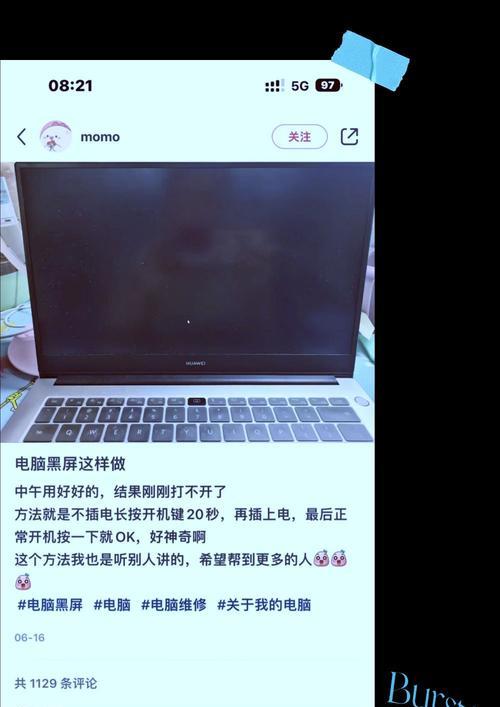
为了避免断电后电脑黑屏的情况发生,您可以采取以下措施:
使用不间断电源(UPS):它可以在断电时为您的电脑提供一段时间的电力,使得您可以顺利保存工作并关机。
定期维护和备份数据:定期检查硬件连接,保持系统和软件的更新,定期备份重要数据。
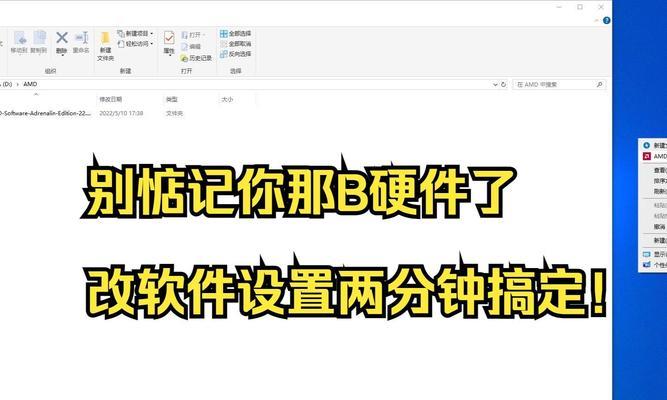
断电后电脑黑屏是一个常见的问题,原因可能包括硬件故障、软硬件冲突、BIOS设置不当及电源问题。通过上述的检查与解决方法,您可以有效地诊断问题并找到合适的解决方案。同时,采取适当的预防措施,可以在一定程度上避免这一问题的发生。如果您在操作过程中遇到任何困难,建议寻求专业人士的帮助。
通过以上内容,相信您对断电后电脑黑屏的原因及解决方法有了全面的了解。如遇此类问题,不妨按照本文提供的步骤一一排查,希望能够帮助您快速解决问题。
版权声明:本文内容由互联网用户自发贡献,该文观点仅代表作者本人。本站仅提供信息存储空间服务,不拥有所有权,不承担相关法律责任。如发现本站有涉嫌抄袭侵权/违法违规的内容, 请发送邮件至 3561739510@qq.com 举报,一经查实,本站将立刻删除。